Приложете тези прости стъпки, за да премахнете външния етикет на Outlook
- Външният етикет/етикет, прикачен към имейла на Microsoft Outlook, трябва да предупреди потребителите, че имейлът не произхожда от организацията.
- Чрез изключване на имейла чрез администраторски права външният етикет трябва да бъде премахнат от имейла.
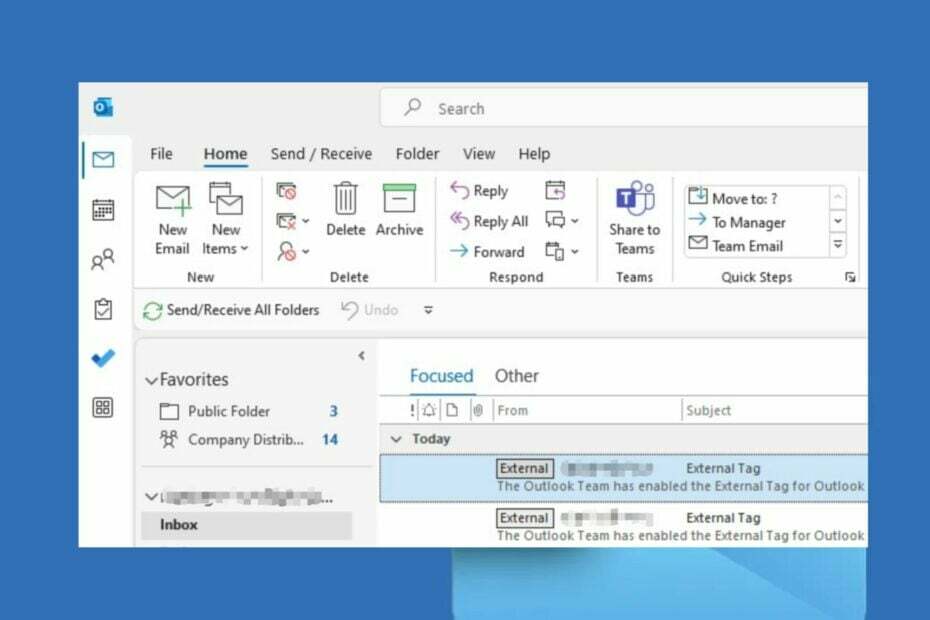
- Управлявайте ВСИЧКИ свои имейли в една входяща кутия
- Лесни за интегриране популярни приложения (Facebook, Todoist, LinkedIn, Dropbox и др.)
- Достъп до всички ваши контакти от една среда
- Отървете се от грешки и загубени имейл данни
Имейлът стана лесен и красив
Напоследък имейли извън вашата мрежа могат да идват в Outlook маркирани или етикетирани с [EXTERNAL]. Това показва, че имейлът идва от външен получател.
Някои потребители обаче не харесват етикетите, така че искат да знаят как да премахнат външни тагове в Outlook. По същия начин потребителите съобщават името не може да бъде разрешено грешка те срещат в Outlook.
Защо Outlook показва външен етикет?
Има няколко заплахи за сигурността на електронната поща трябва да се тревожите за. Измамниците изпращат злонамерени или злонамерени имейли, за да откраднат информацията или парите на получателя.
Така че външните имейл тагове са основна мярка за сигурност, която помага на потребителите да идентифицират заплахи като фишинг, спам и други злонамерени имейли.
Защо имейлите ми казват външен?
Въпреки това външният етикет или етикет, прикрепен към Имейл на Microsoft Outlook е да предупреди потребителите, че имейлът не произхожда от организацията. Така че помага на администратора да проследява и идентифицира имейли, които са потенциално опасни или вредни.
Освен това не всички имейли на Outlook с външни тагове или етикети са подозрителни или злонамерени.
Концепцията на външния етикет е да подкани потребителите да потвърдете автентичността на подателя, преди да изтеглите прикачени файлове от пощата. Освен това трябва да потвърдите подателя, преди да отворите връзки в пощата.
Как да премахна външния етикет в Outlook?
- Щракнете с левия бутон върху Започнете бутон, вид powershellи щракнете Изпълни като администратор.

- Кликнете да на Управление на потрбителския профил подкана.
- Въведете следните редове и натиснете Въведете:
Set-ExternalInOutlook -Enabled $false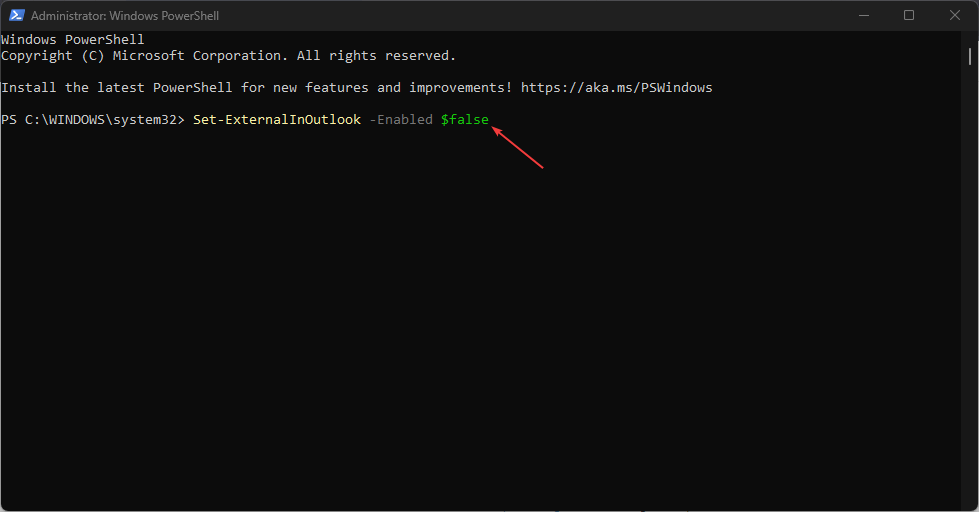
- Рестартирайте компютъра си и проверете дали маркерът или етикетът за външен имейл все още се появява.
Обърнете внимание, че изчезването на етикетите може да отнеме до 24 часа и продължителността може да е различна в зависимост от обема на вашите имейли.
Проверете какво да направите, ако Windows PowerShell спира да работи когато изпълнявате стъпките по-горе.
2. Изключете конкретни имейл адреси или домейн от външно маркиране
- Щракнете с левия бутон върху Започнете бутон, вид powershellи щракнете Изпълни като администратор.

- Кликнете да на Управление на потрбителския профил подкана.
- Въведете следните редове и натиснете Въведете:
Set-ExternalInOutlook –AllowList "********.com"
- Въведете пощенския адрес, който искате да изключите в *** записите в горната команда.
- Рестартирайте компютъра си и проверете дали изключенията работят.
Потребителите могат да изключат максималния брой от 30 имейла с горната команда (добавете запетая в края на всеки имейл).
- Как да докладвате фишинг имейли в Outlook
- Как бързо да промените браузъра по подразбиране в Outlook
- Как да мигрирате вашите имейли от Hotmail към Outlook
Как да добавя външен етикет в Outlook?
- Щракнете с левия бутон върху Започнете бутон, вид powershellи щракнете Изпълни като администратор.

- Кликнете да на Управление на потрбителския профил подкана.
- Въведете следните редове и натиснете Въведете:
Set-ExternalInOutlook -Enabled $true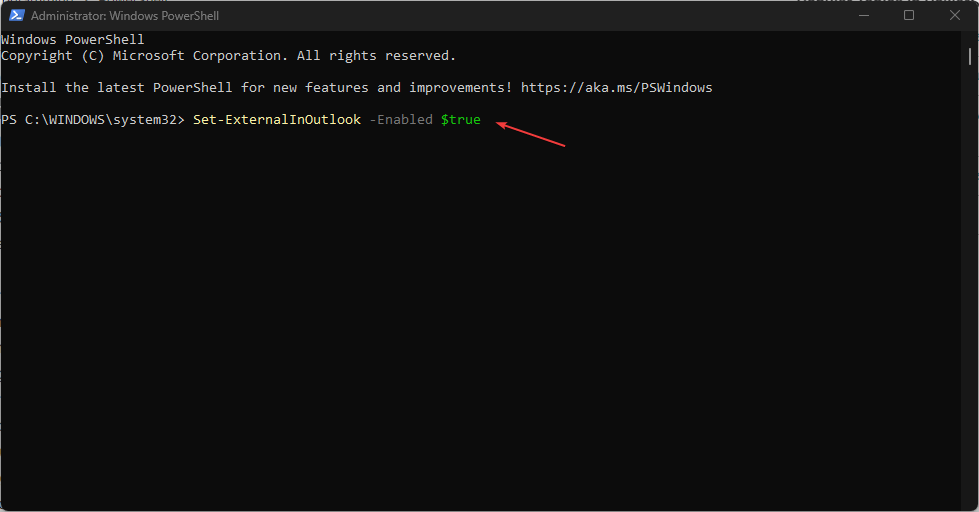
- Рестартирайте компютъра си и проверете Outlook след 24-48 часа, за да видите дали се появява етикет или етикет за външно предупреждение.
Потребителите без външни маркери на Outlook могат да го добавят към своето приложение Outlook. Имайте предвид, че може да отнеме до 48 часа, докато предупреждението за външен имейл се появи в Outlook, след като го активирате.
В заключение можете да се обърнете към нашата статия за как да коригирате сривовете на Outlook 2016 при отваряне ако срещнат проблеми.
Надяваме се, че сега знаете как да изключите външния маркер в Outlook и знаете всичко за процеса.
Също така можете да проверите нашето ръководство за коригиране Outlook не се свързва със сървъра и Gmail на Windows 11.
Ако имате допълнителни въпроси или предложения, любезно ги пуснете в секцията за коментари.


![Как да видите следващото непрочетено съобщение в Outlook [Клавишна комбинация]](/f/7449692de08afe8ba49fb631982ac797.jpg?width=300&height=460)